waters_UPLC现场培训教程
- 格式:pdf
- 大小:2.46 MB
- 文档页数:58
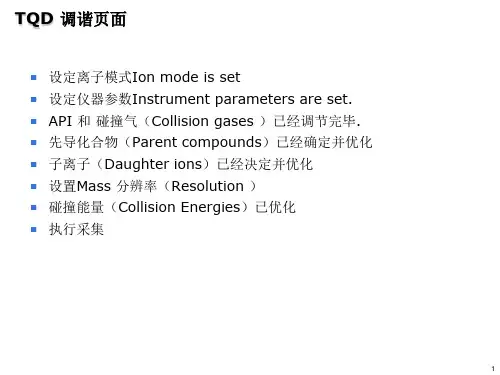
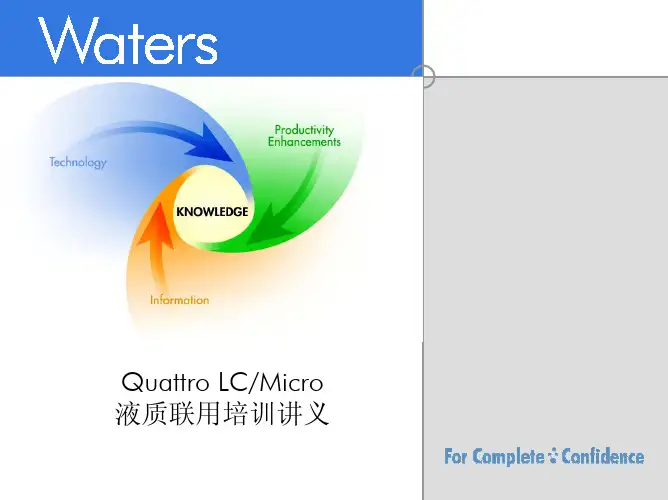

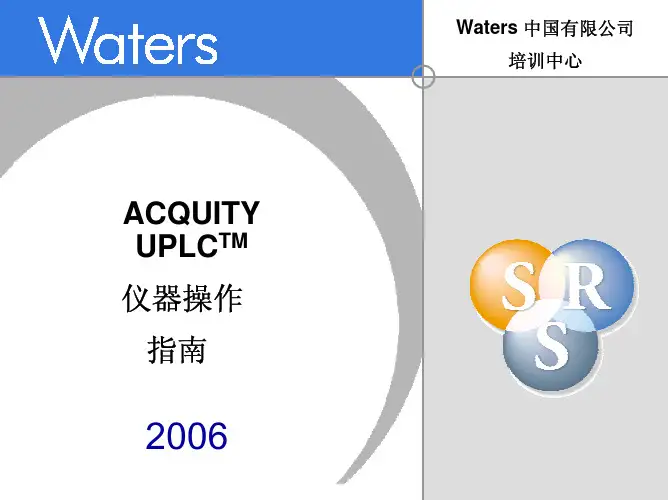




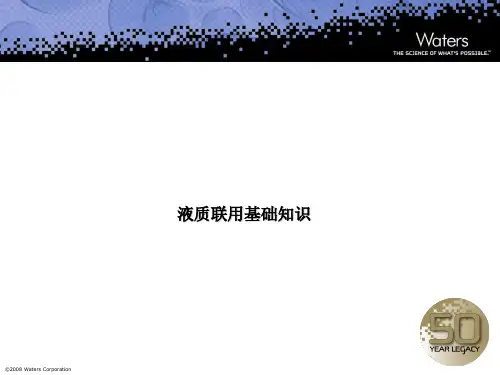
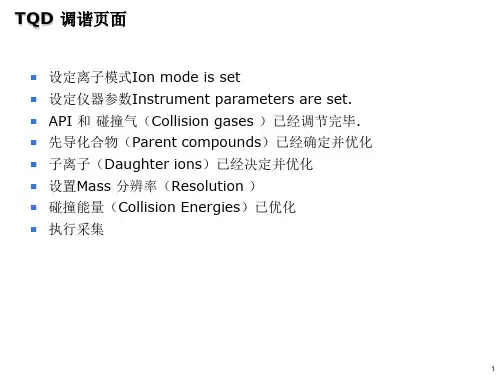

UPLC_培训教程2UPLC_培训教程2欢迎来到UPLC_培训教程2、在上一节中,我们已经介绍了UPLC的基本原理和操作流程。
本节将继续介绍UPLC的两个核心组件:进样器和色谱柱,并详细讲解如何正确使用它们。
1.进样器:进样器是UPLC系统中的一个重要组件,它负责将待测样品引入色谱柱进行分离。
正确使用进样器对实验结果的准确性至关重要。
下面是一些进样器使用的基本要点:-净化:在使用进样器之前,必须确保它是干净的。
使用纯水和有机溶剂进行冲洗,以去除可能存在的污染物。
-液相进样:将待测样品溶解在溶剂中,使用注射器将溶液吸入样品环中,然后通过换向阀控制流向,将样品引入色谱柱进行分离。
-气相进样:将样品放置在进样瓶中,通过进样针将气相样品或气相化合物吸入系统中。
保持针头的清洁以防止样品间的交叉污染。
2.色谱柱:色谱柱是UPLC系统中的另一个核心部件,它负责将待测样品进行分离。
选择合适的色谱柱对分离分析的准确性和效果有着重要影响。
下面是一些色谱柱使用的基本要点:-选择合适的柱型:根据待测样品的性质、目标分离效果和分析条件,选择合适的柱型。
常见的柱型有反相柱、离子交换柱和手性柱等。
-柱的保养与保养:对于长期使用的柱子,定期进行保养是必不可少的。
保持柱子的干燥和存放在适当的温度下可以延长其使用寿命。
-柱的选择:选择合适的柱组合可以有效地分离复杂的混合物。
通常,使用较粗的柱进行样品前处理,然后再使用较细的柱进行高效分离。
3.UPLC方法优化:UPLC方法的优化是实现高效分离和准确分析的关键。
以下是一些建议来改善方法的性能:-流速优化:通过调整流速来改变分离效果。
较高的流速可以提高分析速度,但可能牺牲分离的效果;较低的流速则可能提高分离效果,但会延长分析时间。
-柱温优化:柱温对于分离的选择性和效果有一定的影响。
通过改变柱的温度来改善分离效果,但要注意不能超过柱子的允许温度范围。
-溶剂优化:选择合适的溶剂和流动相组成对分离效果至关重要。
Empower 2 软件现场培训教材目录一. 登录1 二. 编辑仪器方法和方法组 (以ACQUITY UPLC TM PDA 为例)2 三.编辑仪器方法和方法组 (以ACQUITY UPLC TM TUV 为例) 7 四. 进样13 1.在控制面板上设置溶剂灌注及洗针程序在控制面板上设置溶剂灌注及洗针程序。
13 2.平衡系统/监视基线 14 3.单进样14 4.使用向导建立样品组和样品组方法15 五.建立数据处理方法23 1.2D 数据处理方法 23 2.建立3D 数据处理数据处理方法方法32 六.查看结果和视图筛选 43 七.预览结果并创建报告方法 43 八. 方法组的建立46 九. 数据管理48 1. 项目的备份 48 2.项目的还原51一.登录1.双击电脑桌面上的Empower快捷图标出现Empower登录界面,输入用户名和密码。
注:出厂设置的默认用户帐号为system,密码为manager。
建议每个系统都建立自己的用户帐号和密码。
己的用户帐号和密码2. 单击高级高级键, 选择用户类型和QuickStart界面高级3.选择QuickStart界面,点击“确定”,然后选择待选定的操作项目以及色谱系统(仅查看数据可选择色谱系统中的“没有系统”),单击“确定”。
4.登录Empower的QuickStart界面。
二.编辑仪器方法和方法组(以ACQUITY UPLC TM PDA 为例)1.监视区单击方法组编辑向导。
2.选择选项。
3.弹出仪器方法编辑器。
4.单击ACQUITY二元溶剂管理器(BSM)常规选项栏:1)单击编辑溶剂A和溶剂B的名称;2) 输入压力上限、下限,建议上限设为10000psi;3)泵模式设置:等度设置:在梯度表内初始值行输入总流速及流动相配比;梯度设置:在梯度表内输入梯度流程及梯度曲线。
5.单击数据栏选取系统压力选项(可监视压力波动)。
6. 单击ACQUITY样品管理器(ACQ-SM) 进入通用栏编辑进样方法:7.选择进样类型:1)不充满环针溢出(使用针溢出)-使用不充满定量环模式推荐进样模式。
需额外消耗样品,进样准确范围为定量环体积的25 – 75%。
如果需要,单击标识出不充满环针溢出几样模式。
2)不充满环定量环-压力辅助-适用于高通量和样品量很少进样,其不充满定量环默认设置为使用气泡的几样方式。
3)充满定量环-压力辅助-这种进样方式准确,重现性好,但是需要4倍定量环体积的样品量。
8.单击ACQUITY_PDA 进入PDA编辑界面。
1) 3D数据采集:在通用栏中选择其用3D数据,输入检测波长的范围;2) 2D数据采集:在通用栏中选择2D通道,最多可同时采集8通道2D数据。
注:ACQUITY PDA检测器“快速”时分辨率需设置到1.2nm;采样速率以一个色谱个点为准。
峰上的采样点不少于15个点为准10.点击“文件”,选择“另存为”,输入仪器方法名称,点击“保存”;点击“文件”,选择“退出”。
11.在被选项中选择所需的仪器方法名称,点击12.在下拉菜单中选择所需的处理方法和报告方法(如果没有合适的方法选择“无处理”、“无报告”),点击下一步。
13.输入方法组名称,单击“完成”。
三.编辑仪器方法和方法组(以ACQUITY UPLC TM TUV 为例)1.监视区单击方法组编辑向导2.选择选项3.弹出仪器方法编辑器。
4.单击ACQUITY二元溶剂管理器(BSM)常规选项栏:1)单击编辑溶剂A和溶剂B的名称;2) 输入压力上限、下限,建议上限设为10000psi;3)泵模式设置:等度设置:在梯度表内初始值行输入总流速及流动相配比;梯度设置:在梯度表内输入梯度流程及梯度曲线。
5.单击数据栏选取系统压力选项,在数据采集时可以监视压力波动。
6.ACQUITY样品管理器(ACQ-SM) 进入通用栏编辑进样方法:7.选择进样类型1)不充满环针溢出(使用针溢出)-使用不充满定量环模式推荐进样模式。
需额外消耗4ul样品,进样准确范围为定量环体积的25 – 75%。
2)不充满环定量环-压力辅助-适用于高通量和样品量很少进样(不需要额外4ul样品)-其不充满定量环默认设置为使用气泡的几样方式。
3)充满定量环-压力辅助-这种进样方式准确,重现性好,但是需要4倍定量环体积的样品量。
8.单击ACQUITY TUV 进入TUV编辑界面。
1)在中选择相应得波长模式;a. 单波长模式如下图所示:b. 双波长模式如下图所示:注: ACQUITY TUV 检测器检测器滤波常数滤波常数“快速”选项仅适用于单波长模式选项仅适用于单波长模式;;采样速率以一个色谱峰上的采样点不少于15个点为准个点为准。
9. 点击“文件”,选择“另存为”,输入仪器方法名称,点击“保存”;点击“文件”,选择“退出”。
10.在被选项中选择所需的仪器方法名称,点击11.在下拉菜单中选择所需的处理方法和报告方法(如果没有合适的方法选择“无处理”、“无报告”),点击下一步。
12. 输入方法组名称,单击“完成”。
四. 进样1.在控制面板上设置溶剂灌注及洗针程序。
1)更换洗针溶剂后,鼠标右键点击样品管理器界面,选择灌注注射器。
为了避免溶剂的交叉污染,建议运行5个循环。
2)更换流动相后,鼠标点击二元溶剂管理器,选择灌注A/B溶剂。
选中A和B两路流动相,建议灌注时间为2分钟。
平衡/监视器监视器,在监平衡系统/监视基线监视基线界面,选择相应的仪器方法,点击平衡2.点击进入平衡系统视窗口监视基线至系统平衡, 点击。
3.单进样:点击,进入定义单进样参数定义单进样参数编辑界面,输入样品名、功能、方法组等参数。
定义单进样参数点击4.使用向导建立样品组和样品组方法。
1)选择,然后单击,进入样品列表。
2)单击新建样品组向导建立样品组。
3)选择创建样品组方法类型为“LC 或PDA/MS”,然后点击4)在列表中按下图所示选择样品表类型和样品板布局位置。
点击下一步。
5)“选择标准进样在那里开始”时选择“在样品组开始时”。
检查开始加载样品瓶的位置是否正确,如表示第一个plate 1,A1位置。
点击“下一步”6) 选择标样的校正选项:6)在描述标样中需要设置一下内容:样品组中的标样数:x;每瓶标样进样次数: x;进样体积: x ;运行时间:xx;方法组xxx;点击“选项”:输入下一进样延迟时间x ;点击下一步7)样品数: x;每瓶样品进样次数:x; 进样体积: x ;运行时间: x方法组x;点击选项: 输入下一进样延迟时间x; 点击下一步.8)在识别标准样界面中,输入标样名称,增量后缀使用1。
在识别样品界面中,输入样品名称,增量后缀使用a。
点击下一步。
9)运行模式选项中选择“只测试”。
查看摘要,点击下一步。
[注:弹出组分编辑器,输入标样中每个组分的名称(内标不需要输入含量)。
可以直接关闭该窗口,在处理数据的时候再添加。
10)查看摘要,估算运行时间等参数,点击下一步。
11)点击完成,在菜单栏中选择文件,保存样品组方法并为方法组命名。
12)从文件下拉菜单中选择保存样品组方法。
13)为样品组方法命名,点击保存。
14)选择需运行的样品组名称,点击运行。
15)样品组运行过程中,在“正在运行”栏中正在运行以及运行完毕的样品以红色显示。
以向导建立的样品组首行功能一般为清除校正,,一般删除该行或改为平衡注:以向导建立的样品组首行功能一般为清除校正五.建立数据处理方法1.2D数据处理方法1)单击键,在中选择目标样品组2)在样品组上点击鼠标右键选择查看相关通道,样品组在单个通道中显示。
3)选择定最低浓度的标样,点击鼠标右键,选择下拉菜单中的查看,会显示未处理的色谱图形。
4)点击处理方法快捷键,选择创建新处理方法,点击确定。
5) 确认处理类型为LC ,积分方式可选择为传统,再点击使用处理方法向导,选择确定。
注:使用Apextrack 积分方法积分方法时不时不时不要选择跨通道内标样要选择跨通道内标样要选择跨通道内标样,,这个功能仅适用于MS6) 常按鼠标左键,选择色谱图上最窄缝。
注:在色谱图区域方可以放大某个需要监测的峰在色谱图区域方可以放大某个需要监测的峰。
点击鼠标右键选择全视图可以还原色谱图还原色谱图。
7)在色谱图的积分界面选择一段平滑的基线作为积分的阈值,点击下一步。
8)常按鼠标左键,在基线上选取积分的起始时间点。
9)建议选择最小峰高,选择所要积分的高度最小峰(或键入相应数值)。
小于此峰高90%的峰将不被积分。
点击下一步。
10)定量方法选择面积,组分面积选择含量,校正类型选择线形。
点击下一步。
11)跨通道内标样界面点击否。
12)因为选择的是标样,点击峰1可以看到一个下拉菜单选择相应的组分名称或者键入运行样品相应的名称。
添加于组分名称相匹配的标准含量,然后点击下一步。
13)如果是多组分的混合样品,跳过添加含量的窗口直接点击下一步。
(单组分需要在这里添加含量)。
14)选择外标法:15)选择单一内标样,需要在下拉菜单中选择或键入内标相应得名称,然后点击下一步。
16)选择多重内标需要输入所有内标的名称。
17)为处理方法命名,点击完成。
色谱图界面会显示该处理方法应用后的色谱结果,包括积分。
18)如需为积分方法添加积分事件,鼠标右键点击色谱图窗口,选择添加积分事件。
积分事件所示功能会立刻应用于处理方法中。
19)编辑处理方法的高级功能需要选择快捷键。
有任何更改均需再次保存处理方法。
20)点击峰表底部可预览2D通道和峰。
21)点击键,选择或标签栏,右键点击目标样品组或通道并选择处理。
22)在处理界面,选择使用指定的处理方法,选择相应的处理方法名称,点击清除校正,选择校正并定量。
23)点击确定,数据处理,产生结果。
可在结果栏中查看。
2.建立3D数据处理方法1)单击键,在中选择目标样品组2)在样品组上点击鼠标右键选择查看相关通道,样品组中各个数据在单个通道中显示。
3)选择定最低浓度的标样,点击鼠标右键,选择下拉菜单中的查看。
4)在预览界面选择标签栏,会显示未处理的轮廓图。
处理下拉菜单中选择提取色谱选项。
5)从处理处理6)键入所需要提取得波长,点击回车键,得到该波长的色谱图。
7)点击处理方法快捷键,选择创建新处理方法,确认处理类型为PDA,积分方式可选择为传统,再点击使用处理方法向导,点击确定。
积分方法时不要选择跨通道内标样,,这个功能仅适用于注:使用Apextrack积分方法时不要选择跨通道内标样MS8) PDA纯化及匹配选项:9)常按鼠标左键,选择色谱图上最窄缝。
在色谱图区域方可以放大某个需要监测的峰。
点击鼠标右键选择全视图可以注:在色谱图区域方可以放大某个需要监测的峰还原色谱图。
还原色谱图10)在色谱图的积分界面选择一段平滑的基线作为积分的阈值,点击下一步。